No es la primera vez que hablamos de Telegram en Anexo M, pero hoy vamos a centrarnos en una de las características más divertidas de esta aplicación de mensajería instantánea. ¿Te gusta utilizar emoticonos en tus conversaciones? La flamenca, los perritos, los cohetes… Telegram lleva los emoticonos un paso más allá, los llama stickers y puedes encontrar cientos de ellos con diversas temáticas, siendo factible descargar e instalar los de tus contactos o incluso crear los tuyos propios. Es terriblemente divertido. ¿Vamos a ello?
Desde mediados del año pasado, Telegram abrió la veda y empezó a incluir estos stickers como una funcionalidad más. Las limitaciones son prácticamente inexistentes: es posible descargarlos desde las propias librerías de los servidores de la aplicación, instalar de terceros, copiar fácilmente los que utilizan nuestros contactos o incluso crear los nuestros propios.
¿Cómo y dónde podemos instalar los stickers de Telegram?
La manera de usar nuestros stickers es muy sencilla. Dentro de cualquier chat o grupo que tengamos creado, en el recuadro donde escribimos, tenemos un icono que nos abre el menú de stickers. Al pulsarlo, será cuando podremos ver los diferentes grupos de stickers que tenemos instalados. Al elegir cualquiera de los grupos, Telegram nos mostrará los stickers que están asociados a dicho grupo y simplemente tendremos que pulsar sobre el que deseamos utilizar. Hasta aquí todo claro.
Dentro de la opción “Ajustes” de Telegram, entramos en los “Ajustes de chat” y será aquí donde podremos encontrar los stickers que tenemos instalados en nuestro Telegram. Podremos editar el orden en el que queramos que nos aparezcan (que grupo aparece primero, cual segundo, etc.), ver los diferentes stickers que nos ofrece cada grupo e incluso podremos eliminarlos.
A la hora de aumentar nuestros grupos de stickers de Telegram, tenemos tres opciones. Podemos añadir stickers directamente de la propia compañía o de terceros, podemos copiar cualquier grupo de stickers que utilice algún contacto con el que estemos chateando, o incluso podemos crear los nuestros con las imágenes que queramos.
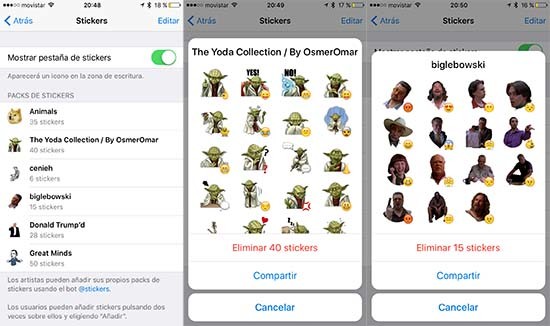
Telegram tiene su propio directorio de stickers donde los usuarios y desarrolladores van subiendo sus creaciones. Desde cualquier dispositivo en el que tengamos instalado Telegram podremos descargárnoslos. Da igual si se hace desde un ordenador, un tablet o un smartphone, únicamente habrá que añadir esta dirección en tu navegador:
https://telegram.me/addstickers
Este es el directorio raíz donde se almacenan los stickers que se van creando. Así, por ejemplo, si quieres los stickers de la película de Los Vengadores, solamente tendrás que escribir:
https://telegram.me/addstickers/Avengers
Automáticamente verás cómo se abre Telegram, te muestra los stickers y te pregunta si quieres añadirlos a tu colección. Si aceptas, se instalarán directamente en tu cuenta y podrás utilizarlos desde cualquier dispositivo en el que uses esta aplicación de mensajería instantánea.
Si estamos utilizando Telegram y de repente vemos cómo uno de nuestros contactos nos envía un sticker que nos gusta, añadirlos a nuestra colección resulta muy sencillo. Simplemente tendremos que pulsar sobre él en la pantalla, nos aparecerán varias opciones, seleccionamos la marcada como “Información”. Telegram nos mostrará la colección a la cual pertenece dicho sticker y nos preguntará si queremos añadirla a nuestras colecciones, aceptando podremos utilizarla desde cualquier dispositivo.
Hay stickers de prácticamente todo lo que uno pueda imaginar. Eso sí, no existe un listado completo de los stickers que nos podemos instalar desde la propia página de Telegram a la que hacíamos mención más arriba, pero, si buscamos en Internet, encontraremos muchos listados que nos ayudarán a elegir. Por poner un único ejemplo, “Stickers for Telegram” es una buena página donde podremos buscar stickers por temáticas y nos indicará la dirección que tenemos que poner en nuestro navegador para instalarlos.
Existen cientos de páginas, incluso es posible encontrar grupos de discusión en Reddit donde se van subiendo todo tipo de stickers.
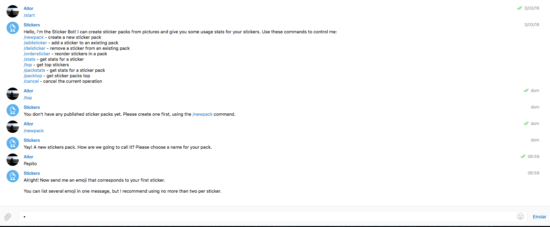
Crea tus propios stickers y súbelos a Telegram
Sí, habéis leído bien… Es posible crear tus propios stickers de la temática que tú quieras y compartirlos con cualquiera. Para ello, necesitaremos un ordenador con Telegram instalado. También será preciso tener una aplicación de tratamiento de imagen, como puede ser Photoshop o similar, ya que tendremos que ir preparando las imágenes que queramos utilizar.
El primer paso será crear la imagen que queramos emplear. Para ello, abriremos la aplicación de tratamiento de imagen que vayamos a usar y creamos una imagen nueva de 512 x 512 píxeles de tamaño. También podemos abrir una imagen que ya tengamos y utilizarla para sticker, simplemente tendremos que respetar estas dimensiones para que Telegram la interprete correctamente.
Aunque no es indispensable, si a la hora de crear la imagen utilizamos efectos como Outer Glow o Drop Shadow (o similares) de Photoshop, contribuiremos a que la instantánea sea más suave y se vea mejor cuando la utilicemos en Telegram. Si no sabes bien cómo empezar, Telegram tiene una plantilla de muestra desde la cual puedes partir para crear tu nuevo sticker. Está en formato PSD, por lo que necesitaremos un programa que sea capaz de abrirlo.
Una vez creemos nuestra imagen, tendremos que guardarla en formato PNG con transparencia para que pueda ser interpretada correctamente por el bot de Telegram.
Es posible crear todas las imágenes que queramos y añadirlas a un mismo grupo de stickers. Para ello, aunque es posible hacerlo desde todo tipo de dispositivos, es recomendable llevarlo a cabo desde un ordenador, ya que tendremos que utilizar el bot “Stickers” de Telegram.
El primer paso es llamarlo desde la barra de búsqueda de chats y usuarios de la aplicación. Simplemente escribiendo “Stickers” (respetando las mayúsculas), vemos cómo se nos abre una ventana de chat donde el bot se nos presenta y nos muestra los diferentes comandos que podemos utilizar para interactuar con él. Los que más vamos a utilizar son:
- /newpack – crea un nuevo grupo de stickers
- /addsticker – añade stickers a un grupo ya creado
- /delsticker – borra stickers del grupo que queramos
- /ordersticker – ordena los stickers dentro de un grupo
- /cancel – cancelamos cualquier operación que estemos haciendo con el bot
Al introducir el comando “newpack”, el bot de Telegram nos preguntará qué nombre queremos darle a nuestro grupo de stickers. Una vez elegido y comunicado al bot (simplemente escribe el nombre del nuevo grupo en la barra de texto y dale al Enter), nos preguntará cuál es el emoji que más se ajusta al nuevo sticker que vamos a crear. Abrimos los emoticonos y elegimos el que queramos asociar al nuevo sticker.
El siguiente paso será comunicar al bot la imagen que queremos asociar a dicho emoji dentro del grupo de stickers que hayamos creado. Simplemente buscamos en nuestro ordenador el archivo PNG de 512 x 512 que hayamos creado, lo arrastramos o lo adjuntamos y pulsamos Enter. Tendremos que repetir esta operación con cada uno de los stickers que queramos crear.
Una vez creados todos, simplemente tendremos que escribir el comando “/publish” para que el bot lo publique en su directorio y lo añada a nuestros grupos de stickers. Ahora ya podremos utilizarlos con cualquiera de nuestros contactos y ellos podrán descargárselos y utilizarlos si así lo desean.


